This article teaches you how to save a Facebook Messenger image on a mobile or tablet.
Steps
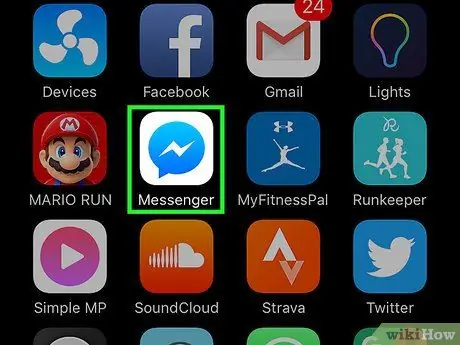
Step 1. Open Messenger
The icon depicts a blue dialogue bubble containing a white lightning bolt and is located on the main screen or in the application drawer (if you use Android).
If this is your first time using Messenger, you will be prompted to log in. Enter the same username and password you use to log into Facebook
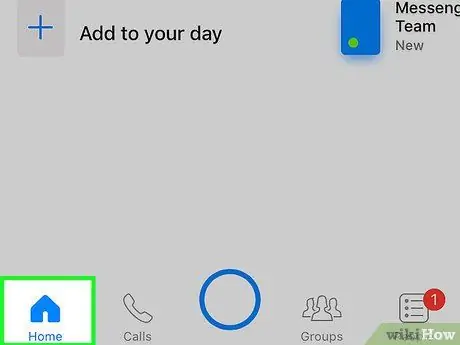
Step 2. Tap the "Home" icon
It represents a house and is at the bottom left.
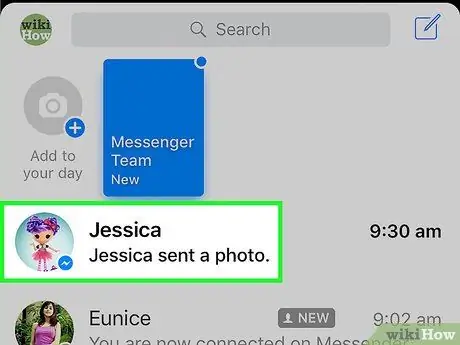
Step 3. Select a chat that contains a photo
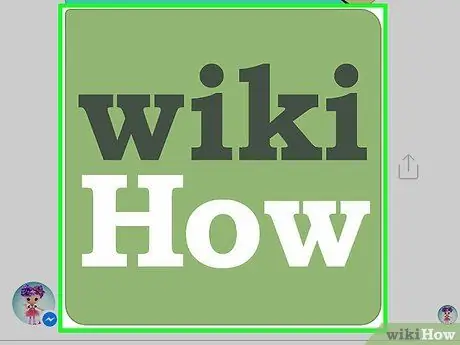
Step 4. Tap and hold the photo
Lift your finger when a pop-up menu appears.
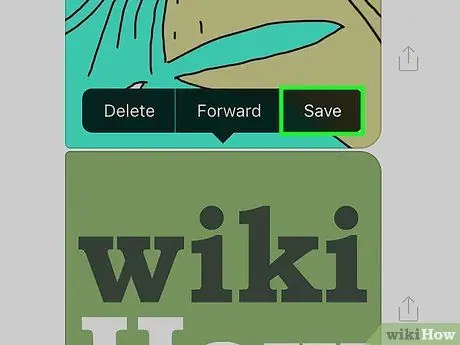
Step 5. Click Save Image
The image will be saved on the mobile phone.






